Faça uma verificação gratuita e verifique se o seu computador está infectado.
REMOVER AGORAPara usar a versão completa do produto, precisa de comprar uma licença para Combo Cleaner. 7 dias limitados para teste grátis disponível. O Combo Cleaner pertence e é operado por RCS LT, a empresa-mãe de PCRisk.
Guia de remoção do vírus GosogleFix.exe
O que é GoogleFix.exe?
O GoogleFix.exe é um vírus fraudulento projetado para modificar as configurações dos sistemas para que os utilizadores não consigam navegar na web adequadamente. Esse vírus normalmente disfarça-se como algum tipo de instalador de aplicações. O que testamos foi denominado de "Amazon AMS". Agora, o Amazon AMS é, na verdade, um serviço de publicidade legítimo fornecido pela empresa Amazon. No entanto, não é, de maneira nenhuma, uma aplicação do Windows, mas sim uma ferramenta que ajuda desenvolvedores da web a gerar rendimento com os seus sites. No entanto, os criminosos virtuais decidiram usar esse nome como um disfarce.
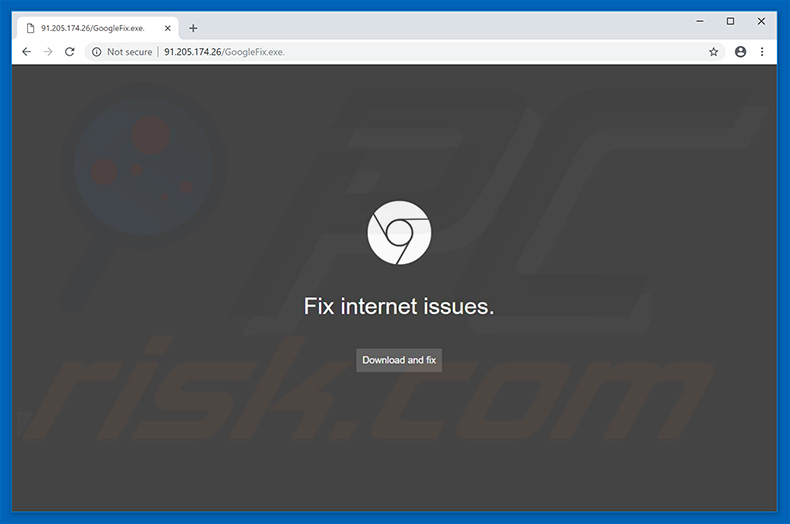
Agora, o GoogleFix.exe foi projetado para modificar o ficheiro "hosts" do Microsoft Windows, adicionando várias entradas. Isso faz com que os utilizadores não consigam navegar na web adequadamente. O que basicamente acontece é que os utilizadores encontram continuamente janelas pop-up aleatórias que travam o navegador. Esses pop-ups contêm um link que conduz a um endereço IP (91.205.174.26/GoogleFix.exe). Na maioria dos casos, esses pop-ups ocorrem quando os utilizadores tentam aceder aos serviços do Google (especialmente o mecanismo de pesquisa). De qualquer forma, diminui significativamente a experiência de navegação na web. Além disso, há uma enorme variedade de ameaças que esse malware pode representar. Em primeiro lugar, há uma alta credibilidade na recolha de informações pessoais, como sites visitados, páginas visualizadas, endereços IP, teclas premidas, localizações geográficas, screenshots e assim por diante. Portanto, a presença de tal vírus pode conduzir a sérios problemas de privacidade, perdas financeiras significativas e até mesmo roubo de identidade. Além disso, o GoogleFix.exe pode causar redirecionamentos para sites fraudulentos, o que significa que a sua presença também pode conduzir a mais infecções no sistema. De uma forma ou outra, esse malware deve ser eliminado o mais rápido possível. A primeira coisa que deve fazer é remover imediatamente todas as aplicações questionáveis (assim como os plug-ins de navegador). Em segundo lugar, deve restaurar o ficheiro "hosts" do Windows para o seu estado anterior. Pode encontrar instruções detalhadas sobre como fazer neste artigo (note que, embora as instruções sejam mostradas no Windows 10, o processo é praticamente o mesmo em todas as versões do Windows). Além disso, execute um reinício completo dos navegadores web (instruções detalhadas). Além disso, deve descarregar imediatamente um pacote anti-vírus/anti-spyware legítimo (como Combo Cleaner Antivirus para Windows), executar uma verificação completa do sistema e remover todas as ameaças detectadas.
| Nome | Malware GoogleFix.exe |
| Tipo de Ameaça | Trojan, vírus de roubo de palavras-passe, malware para bancos, spyware |
| Sintomas | Os trojans são projetados para se infiltrarem furtivamente no computador da vítima e permanecerem silenciosos, assim, nenhum sintoma específico é claramente visível numa máquina infectada. |
| Métodos de distribuição | Anexos de e-mail infectados, anúncios on-line maliciosos, engenharia social, software pirateado. |
| Danos | Informações bancárias roubadas, palavras-passe, roubo de identidade, computador da vítima adicionado a um botnet. |
| Remoção |
Para eliminar possíveis infecções por malware, verifique o seu computador com software antivírus legítimo. Os nossos investigadores de segurança recomendam a utilização do Combo Cleaner. Descarregar Combo CleanerO verificador gratuito verifica se o seu computador está infectado. Para usar a versão completa do produto, precisa de comprar uma licença para Combo Cleaner. 7 dias limitados para teste grátis disponível. O Combo Cleaner pertence e é operado por RCS LT, a empresa-mãe de PCRisk. |
Existem muitos programas maliciosos que fingem ser legítimos. Ao oferecer "características vantajosas", apps como Mac Cleanup Pro tentam criar a impressão de legitimidade/utilidade e enganar os utilizadores à instalação. No entanto, normalmente não acrescentam valor real para os utilizadores regulares. Em vez disso, esses programas exibem anúncios intrusivos (adware), causam redirecionamentos indesejados (sequestradores de navegador), abusam dos recursos do sistema para minerar cripto moedas sem o consentimento do utilizador, recolhem informações pessoais, abrem os denominados "backdoors" e assim por diante. Em suma, esses programas representam uma enorme ameaça à privacidade dos utilizadores, à segurança financeira e de computadores.
Como é que o GoogleFix.exe se infiltrou no meu computador?
Atualmente, não se sabe exatamente como os desenvolvedores proliferam o vírus GoogleFix.exe. No entanto, como esse malware finge ser uma aplicação legítima, há uma credibilidade muito alta que é distribuída usando fontes não oficiais de descarregamento de software, como sites de hospedagem de ficheiros gratuitos, sites de descarregamento gratuito, redes peer-to-peer (P2P) (torrents, eMule, etc.) e similares. Os desenvolvedores apresentam aplicações fraudulentos como legítimos, enganam os usuários para que descarreguem e instalem malware por si. Por outras palavras, a falta de conhecimento e comportamento imprudente dos utilizadores normalmente conduz a tais instalações.
Como evitar a instalação de malware?
Para prevenir esta situação, os utilizadores devem ser muito cautelosos quando navegam na Internet e descarregam a instalação do software. Primeiramente, evite usar sites que sejam questionáveis/não fidedignos (por exemplo, jogos, namoro adulto, pornografia, pesquisa e assim por diante). Esses sites costumam ser usados para distribuir malware ao enganar utilizadores ingénuos ao clicar em vários anúncios/banners que conduzem a sites mal-intencionados ou executar scripts criados para descarregar/instalar malwares. Além disso, o descarregamento de programas apenas de fontes oficiais, preferencialmente usando links de descarregamento direto. Os descarregadores/instaladores de terceiros costumam ser usados para distribuir malware, e é por isso que usar essas ferramentas é muito perigoso. A chave de segurança do computador é a precaução. Se acredita que o seu computador já está infectado, recomendamos que execute uma verificação com Combo Cleaner Antivirus para Windows para eliminar automaticamente o malware infiltrado.
Instalador de software mal-intencionado usado para distribuir o GoogleFix.exe:
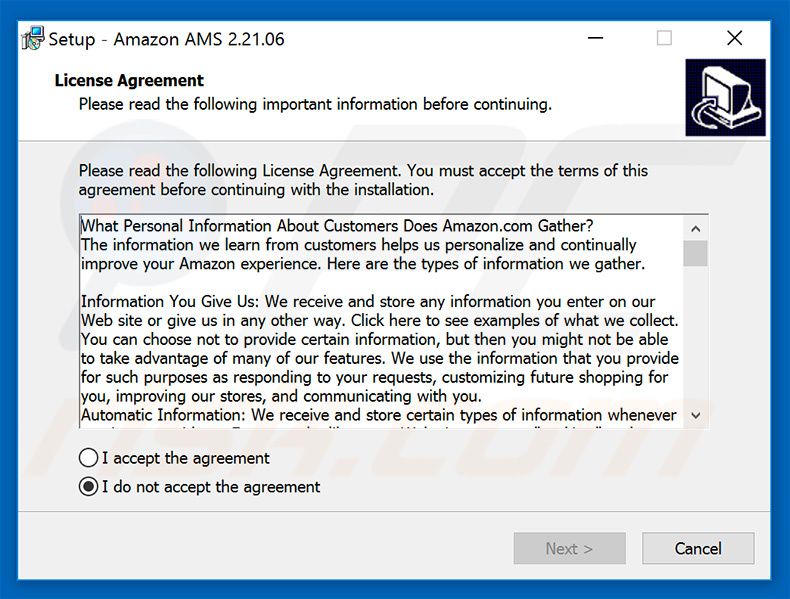
Entrada de malware GoogleFix.exe ("Amazon AMS") na lista de programas instalados:
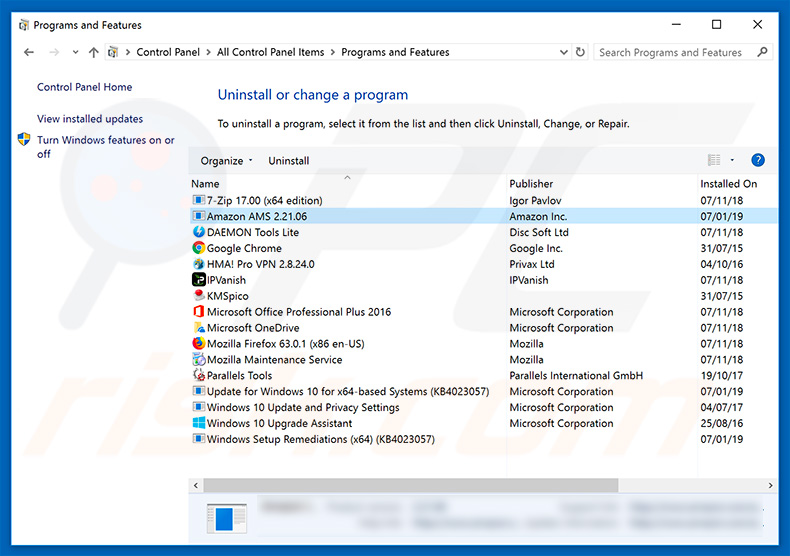
Remoção automática instantânea do malware:
A remoção manual de ameaças pode ser um processo moroso e complicado que requer conhecimentos informáticos avançados. O Combo Cleaner é uma ferramenta profissional de remoção automática do malware que é recomendada para se livrar do malware. Descarregue-a clicando no botão abaixo:
DESCARREGAR Combo CleanerAo descarregar qualquer software listado no nosso website, concorda com a nossa Política de Privacidade e Termos de Uso. Para usar a versão completa do produto, precisa de comprar uma licença para Combo Cleaner. 7 dias limitados para teste grátis disponível. O Combo Cleaner pertence e é operado por RCS LT, a empresa-mãe de PCRisk.
Menu rápido:
- O que é GoogleFix.exe?
- PASSO 1. Remoção manual do malware GoogleFix.exe.
- PASSO 2. Verifique se o seu computador está limpo.
Como remover o malware manualmente?
A remoção manual de malware é uma tarefa complicada - geralmente é melhor permitir que programas antivírus ou anti-malware façam isso automaticamente. Para remover este malware, recomendamos o uso de Combo Cleaner Antivirus para Windows. Se deseja remover malware manualmente, a primeira etapa é identificar o nome do malware que está a tentar remover. Aqui está um exemplo de um programa suspeito em execução no computador de um utilizador:

Se verificou a lista de programas em execução no seu computador, por exemplo, a usar o gestor de tarefas e identificou um programa que parece suspeito, deve continuar com estas etapas:
 Descarregue um programa denominado Autoruns. Este programa mostra as aplicações de inicialização automática, o Registo e os locais do sistema de ficheiros:
Descarregue um programa denominado Autoruns. Este programa mostra as aplicações de inicialização automática, o Registo e os locais do sistema de ficheiros:

 Reinicie o computador no modo de segurança:
Reinicie o computador no modo de segurança:
Utilizadores Windows XP e Windows 7: Inicie o seu computador no Modo Seguro. Clique em Iniciar, Clique em Encerrar, clique em Reiniciar, clique em OK. Durante o processo de início do seu computador pressione a tecla F8 no seu teclado várias vezes até ver o menu Opções Avançadas do Windows e, em seguida, seleccione Modo Segurança com Rede da lista.

O vídeo demonstra como iniciar o Windows 7 "Modo de Segurança com Rede"
Utilizadores Windows 8: Inicie o Windows 8 com Modo Segurança com Rede - Vá para o ecrã de início Windows 8, escreva Avançado, nos resultados da pesquisa, selecione Configurações. Clique em opções de inicialização avançadas, na janela aberta "Definições Gerais de PC", seleccione inicialização Avançada. Clique no botão "Reiniciar agora". O seu computador será reiniciado no "Menu de opções de inicialização avançadas". Clique no botão "Solucionar Problemas" e, em seguida, clique no botão "Opções avançadas". No ecrã de opções avançadas, clique em "Definições de inicialização". Clique no botão "Reiniciar". O seu PC será reiniciado no ecrã de Definições de Inicialização. Pressione F5 para iniciar em Modo de Segurança com Rede.

O vídeo demonstra como começar Windows 8 "Modo de Segurança com Rede":
Utilizadores Windows 10: Clique no logotipo do Windows e seleccione o ícone Energia. No menu aberto, clique em "Reiniciar", mantendo o botão "Shift" premido no seu teclado. Na janela "escolher uma opção", clique em "Solucionar Problemas" e selecione "Opções avançadas". No menu de opções avançadas, selecione "Startup Settings" e clique no botão "Reiniciar". Na janela seguinte deve clicar no botão "F5" do seu teclado. Isso irá reiniciar o sistema operacional em modo de segurança com rede.

O vídeo demonstra como iniciar o Windows 10 "Modo de Segurança com Rede":
 Extraia o ficheiro descarregue e execute o ficheiro Autoruns.exe.
Extraia o ficheiro descarregue e execute o ficheiro Autoruns.exe.

 Na aplicação Autoruns, clique em "Opções" na parte superior e desmarque as opções "Ocultar locais vazios" e "Ocultar entradas do Windows". Após este procedimento, clique no ícone "Atualizar".
Na aplicação Autoruns, clique em "Opções" na parte superior e desmarque as opções "Ocultar locais vazios" e "Ocultar entradas do Windows". Após este procedimento, clique no ícone "Atualizar".

 Verifique a lista fornecida pelo aplicação Autoruns e localize o ficheiro de malware que deseja eliminar.
Verifique a lista fornecida pelo aplicação Autoruns e localize o ficheiro de malware que deseja eliminar.
Deve anotar o caminho completo e o nome. Observe que alguns malwares ocultam seus nomes de processos em nomes de processos legítimos do Windows. Nesta fase, é muito importante evitar a remoção de ficheiros do sistema. Depois de localizar o programa suspeito que deseja remover clique com o mouse sobre o nome dele e escolha "Excluir"

Depois de remover o malware por meio do aplicação Autoruns (isso garante que o malware não seja executado automaticamente na próxima inicialização do sistema), deve procurar o malware name em seu computador. Certifique-se de ativar ficheiros e pastas ocultos antes de continuar. Se encontrar o nome do ficheiro do malware,

Inicie o seu computador no Modo Seguro. Seguir estes passos deve ajudar a remover qualquer malware do seu computador. Observe que a remoção manual de ameaças requer habilidades avançadas de computação. Se não tiver essas habilidades, deixe a remoção de malware para programas antivírus e anti-malware. Essas etapas podem não funcionar com infecções avançadas por malware. Como sempre, é melhor prevenir a infecção do que tentar remover o malware posteriormente. Para manter o seu computador seguro, certifique-se de instalar as atualizações mais recentes do sistema operacional e de usar o software antivírus.
Para garantir que o seu computador esteja livre de infecções por malware, recomendamos analisá-lo com Combo Cleaner Antivirus para Windows.
Partilhar:

Tomas Meskauskas
Pesquisador especialista em segurança, analista profissional de malware
Sou um apaixonado por segurança e tecnologia de computadores. Tenho experiência de mais de 10 anos a trabalhar em diversas empresas relacionadas à resolução de problemas técnicas e segurança na Internet. Tenho trabalhado como autor e editor para PCrisk desde 2010. Siga-me no Twitter e no LinkedIn para manter-se informado sobre as mais recentes ameaças à segurança on-line.
O portal de segurança PCrisk é fornecido pela empresa RCS LT.
Pesquisadores de segurança uniram forças para ajudar a educar os utilizadores de computadores sobre as mais recentes ameaças à segurança online. Mais informações sobre a empresa RCS LT.
Os nossos guias de remoção de malware são gratuitos. Contudo, se quiser continuar a ajudar-nos, pode-nos enviar uma ajuda, sob a forma de doação.
DoarO portal de segurança PCrisk é fornecido pela empresa RCS LT.
Pesquisadores de segurança uniram forças para ajudar a educar os utilizadores de computadores sobre as mais recentes ameaças à segurança online. Mais informações sobre a empresa RCS LT.
Os nossos guias de remoção de malware são gratuitos. Contudo, se quiser continuar a ajudar-nos, pode-nos enviar uma ajuda, sob a forma de doação.
Doar
▼ Mostrar comentários